win10永久关闭桌面弹出广告(win10永久关闭桌面弹出广告怎么关闭)
win10永久关闭桌面弹出广告(win10永久关闭桌面弹出广告怎么关闭)

封面
今天下午开党员大会,用了一台半年没有用过的大屏一体机,非常严肃的会议突然之间弹出3、4个少儿不宜的广告,而且关闭按钮做得特别隐蔽,关都关不了,同事都在笑,只是女院长绷着脸,镇场面。那真的叫一个尴尬啊!!!
电脑已经成为我们日常生活的必备工具,但使用电脑最讨厌的事情是什么?那一定非弹窗广告莫属,用着用着,就会弹出莫名其妙的广告,而且绝大多数还都是不良广告,真的是非常烦人!影响心情的同时,也大大降低了办公效率!
怎样彻底关闭电脑广告弹窗的问题呢?这4种方法简单有效,值得一试!
【 方法1:卸载乱七八糟的软件】
我们在软件安装过程中,一不留神,有些没取消勾选安装选项,电脑就被装上了捆绑软件。而这些软件,往往是很多弹窗广告的来源。
卸载方法:依此点击桌面左下角【开始】按钮-【设置】-【应用】,在右侧的列表中找到对应软件,果断点【卸载】!(按【 win + I】快捷键可弹出设置窗口)
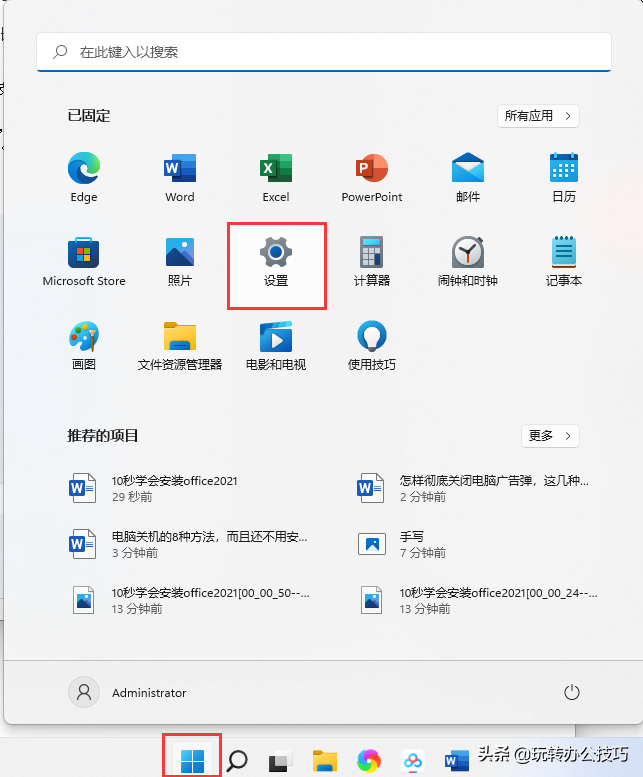
设置
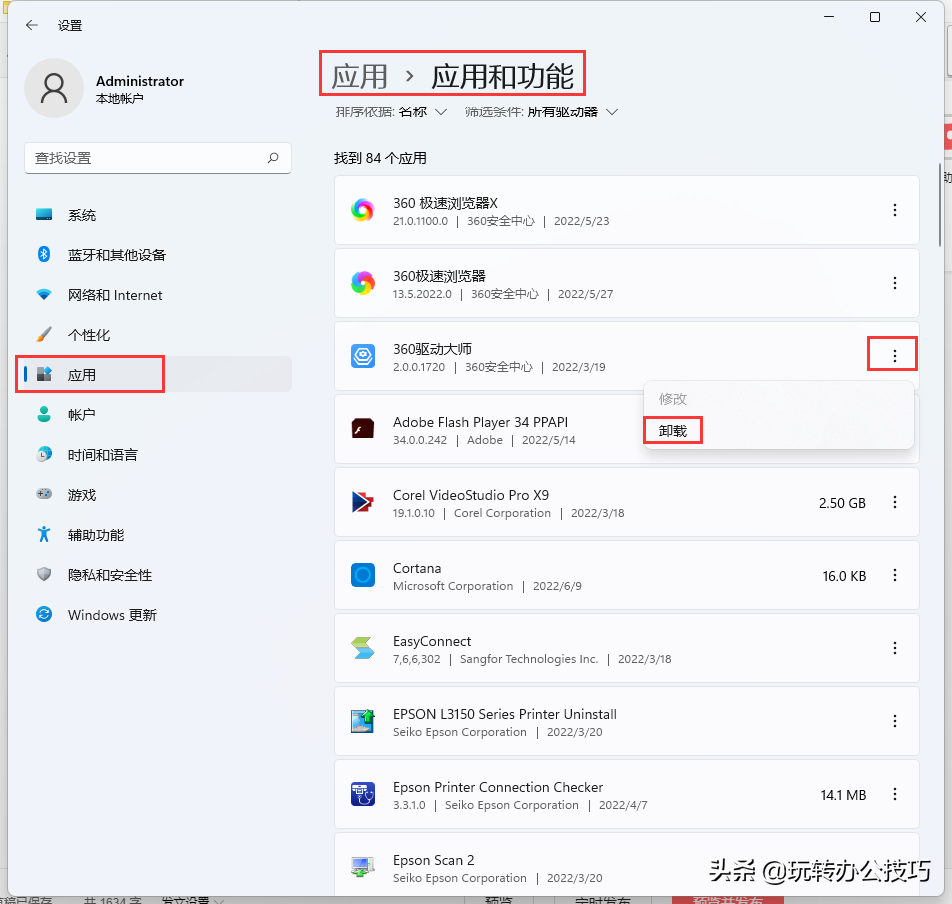
应用
注意啦,越是流氓软件,就越会哭穷恐吓加卖萌。什么【主人我哪里做得不好?】、【主人再给我一次机会吧】、【离开我你的电脑会面临巨大危险】等句式。不要心软,集中注意力,瞪大双眼,不要点【我再想想】、【再试用一下】,要果断点【去意已决】或【直接卸载】。
卸载“流氓软件”这才是解决弹窗问题最根本、最有效的办法。
【 方法2:修改开机启动项】
1、按下组合键【Win + R】输入msconfig,点击确定。
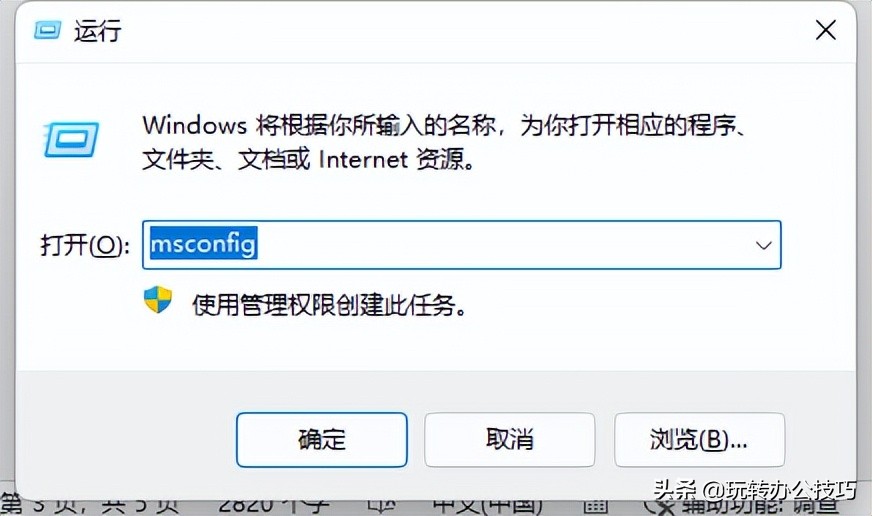
运行
2、在弹出的窗口中单击【启动】选项卡-【打开任务管理器】,进入【任务管理器】后,将下方所有的程序【禁用】 。(电脑开机慢,开机启动软件多,也可以使用此方法设置。)
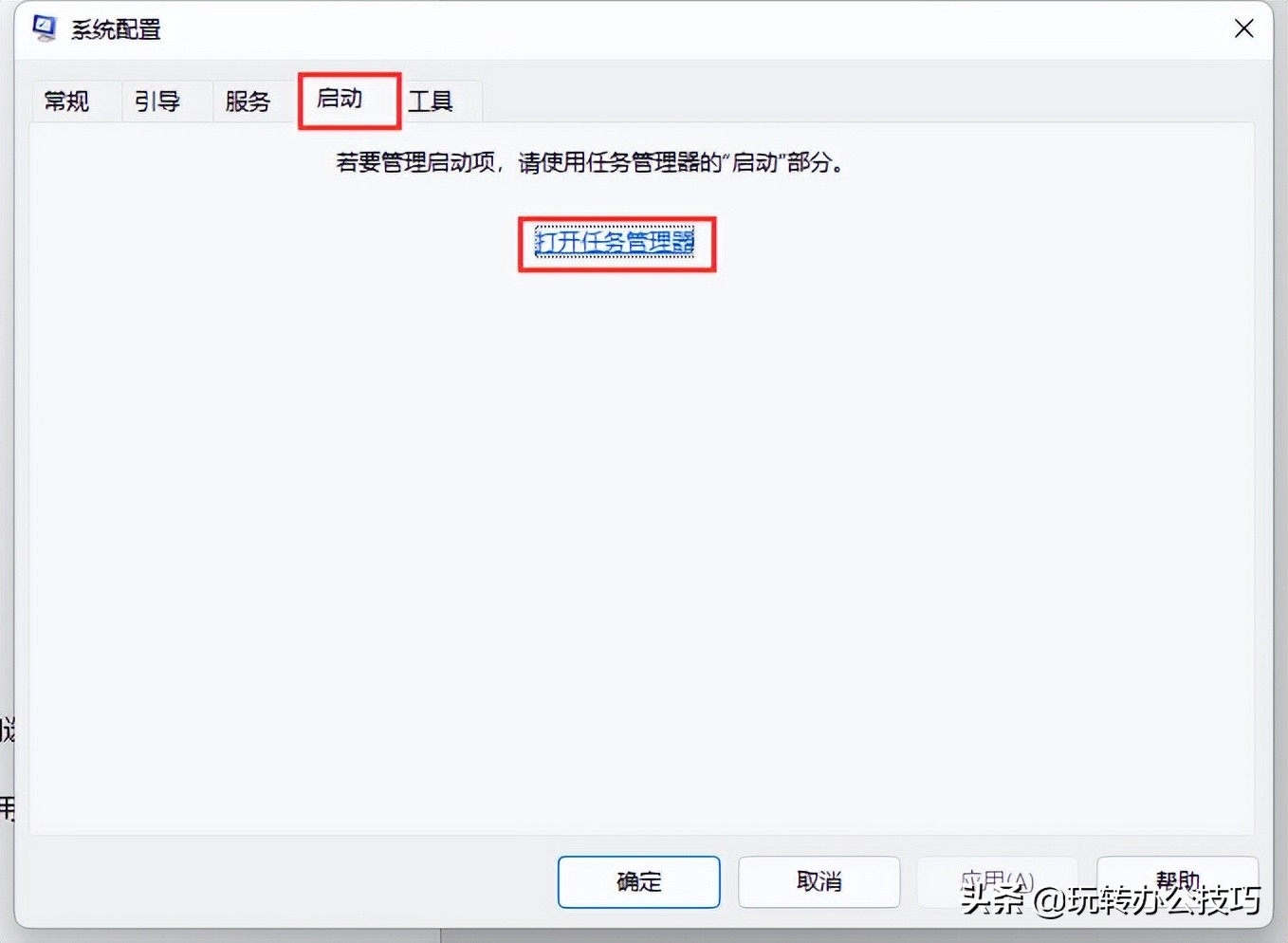
任务管理器
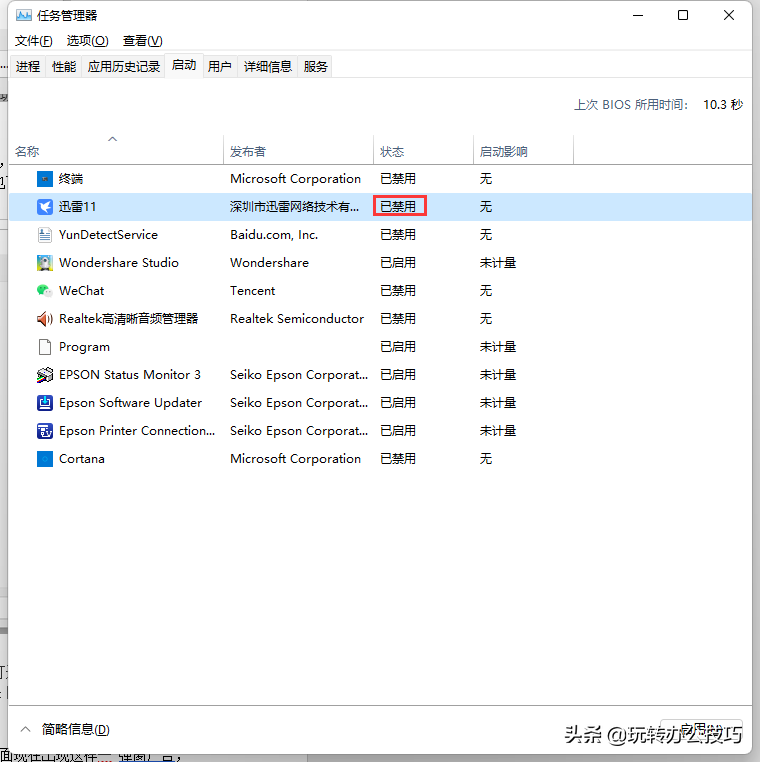
进程
【 方法3:删除弹窗广告程序 】
当广告弹窗出现时,先别着急关闭。同时按下【 Ctrl + Shift + Esc 】组合快捷键打开【任务管理器】窗口
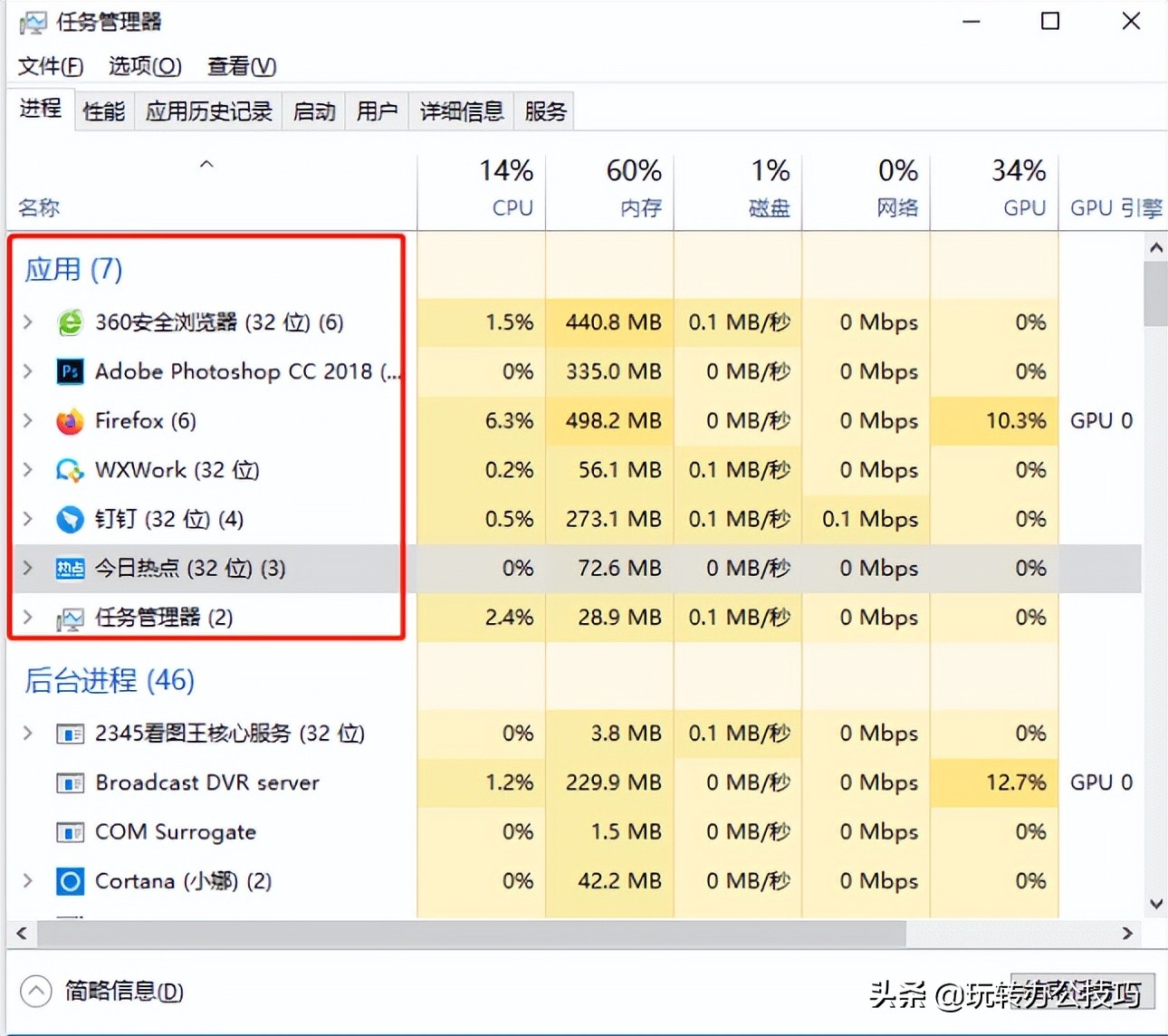
进程
在【进程】下方列表中,选中弹窗广告的应用程序,【右键】,选择【打开文件所在的位置】,将对应的.exe文件删除即可。
删除这个文件程序之前,需要先关闭弹窗,不然会提示无法完成,因为正在使用中,
如果不认识exe文件,可把弹出文件夹里的文件全删掉也行。
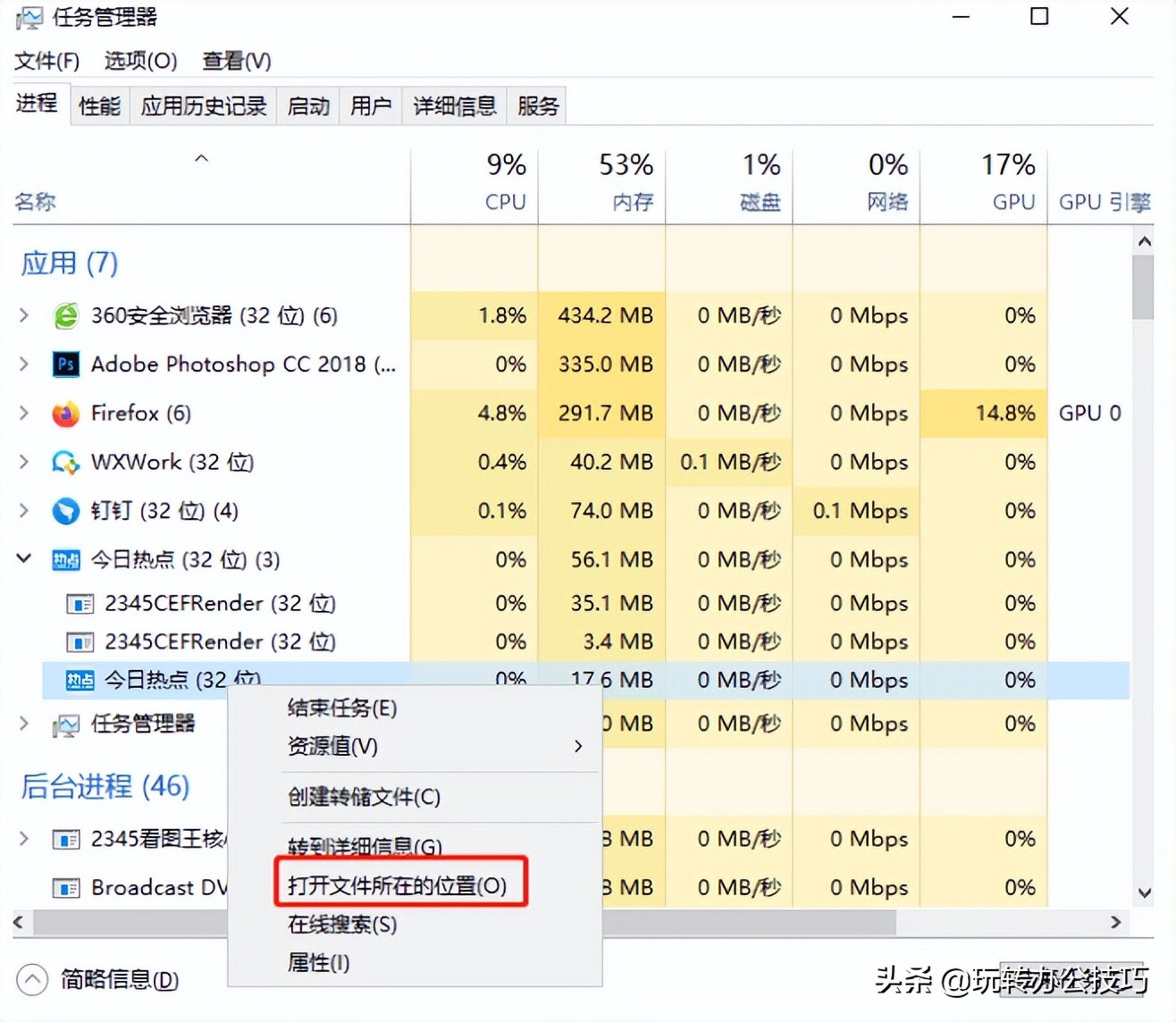
进程
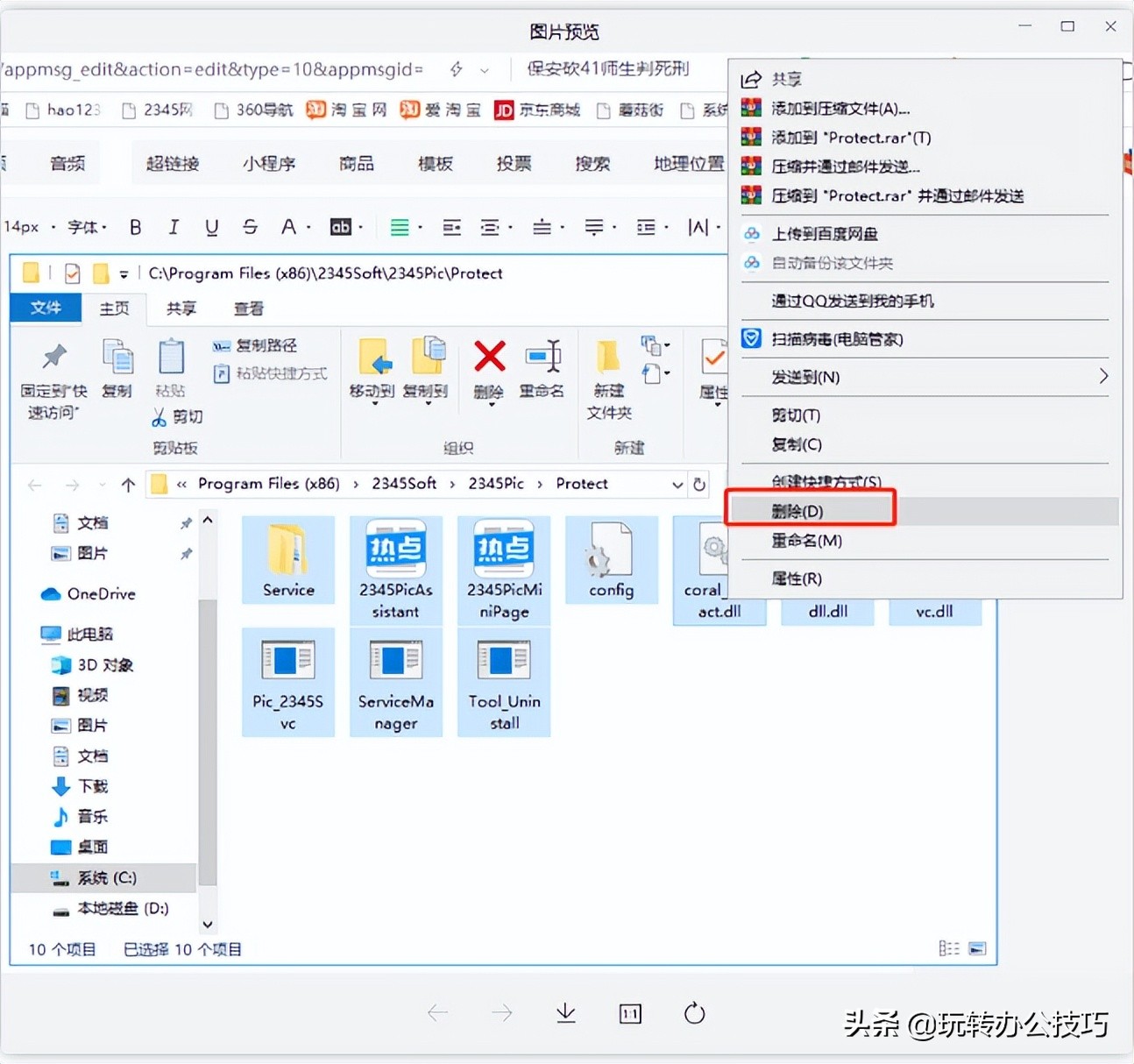
广告文件
在电脑桌面右击【我的电脑】,选择【管理】,打开【任务计划程序】,找到2345的相关议程,点击【禁用】即可。
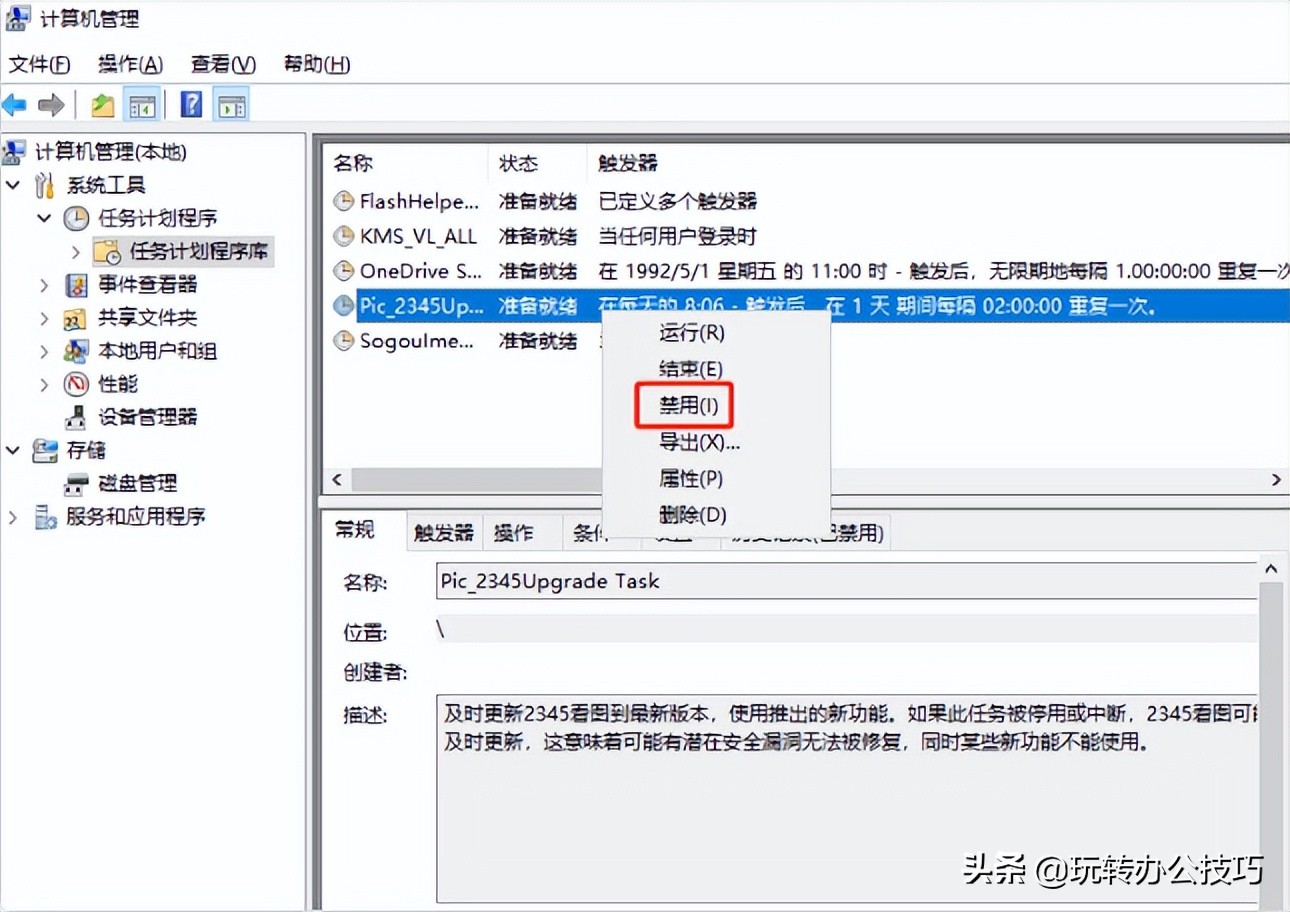
任务计划
此种方法,同样适用于其它软件自带的广告弹窗,也可禁用其它任务计划程序。
这里有小伙伴可能会问,看不懂这些任务计划究竟是做什么的呀,怎么办?
其实,这里面大部分任务都是软件的定期检查更新的。有些会在任务描述中注明,有些名称中会含有【 Update 】这类英文词语,这类任务通常不是弹窗骚扰的来源。
但如果实在无法确定,也可以全部禁用,对电脑系统的影响不大。但一定要记得,定期将常用软件手动检查更新噢~
【 方法4:提高系统阻止级别 】
这是 Windows 系统自带的弹窗阻止功能。
打开电脑【控制面板】,单击【网络和Internet】(按win + r,输入control可弹出控制面板窗口)
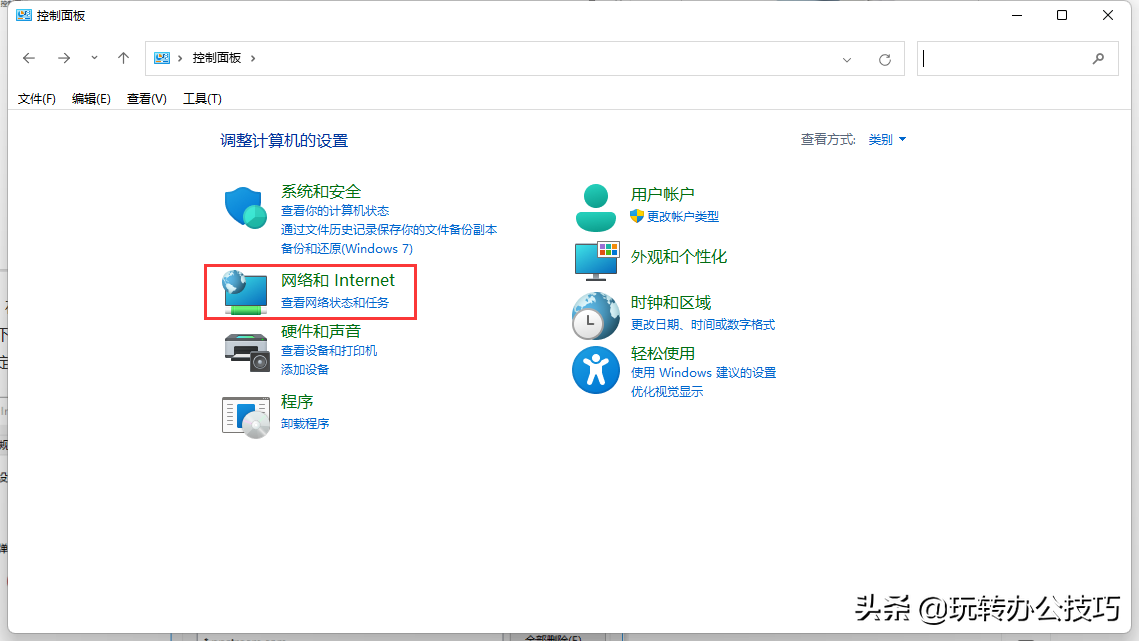
控制面板
单击【Internet选项】,点击进入Internet属性窗口
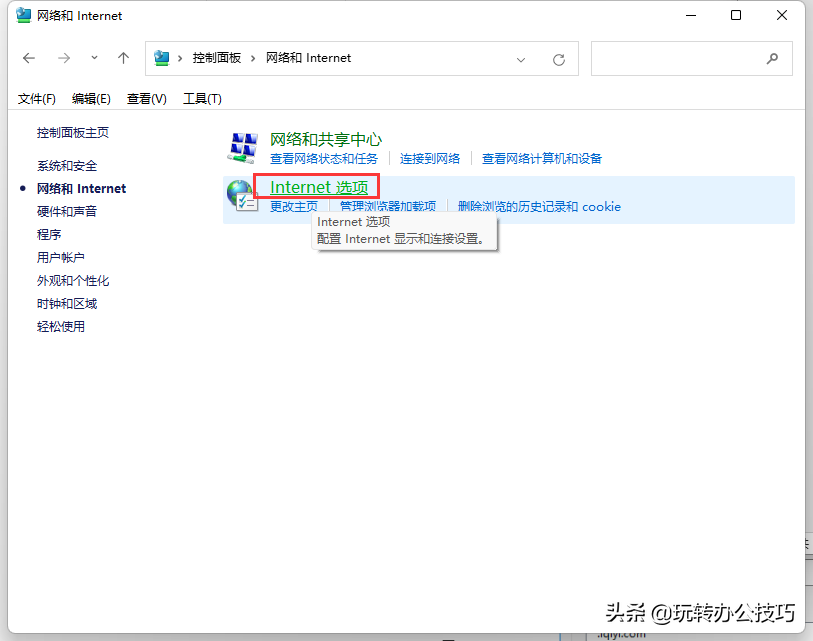
IE选项
选择窗口中【隐私】设置,勾选【启用弹出窗口阻止程序(B)】
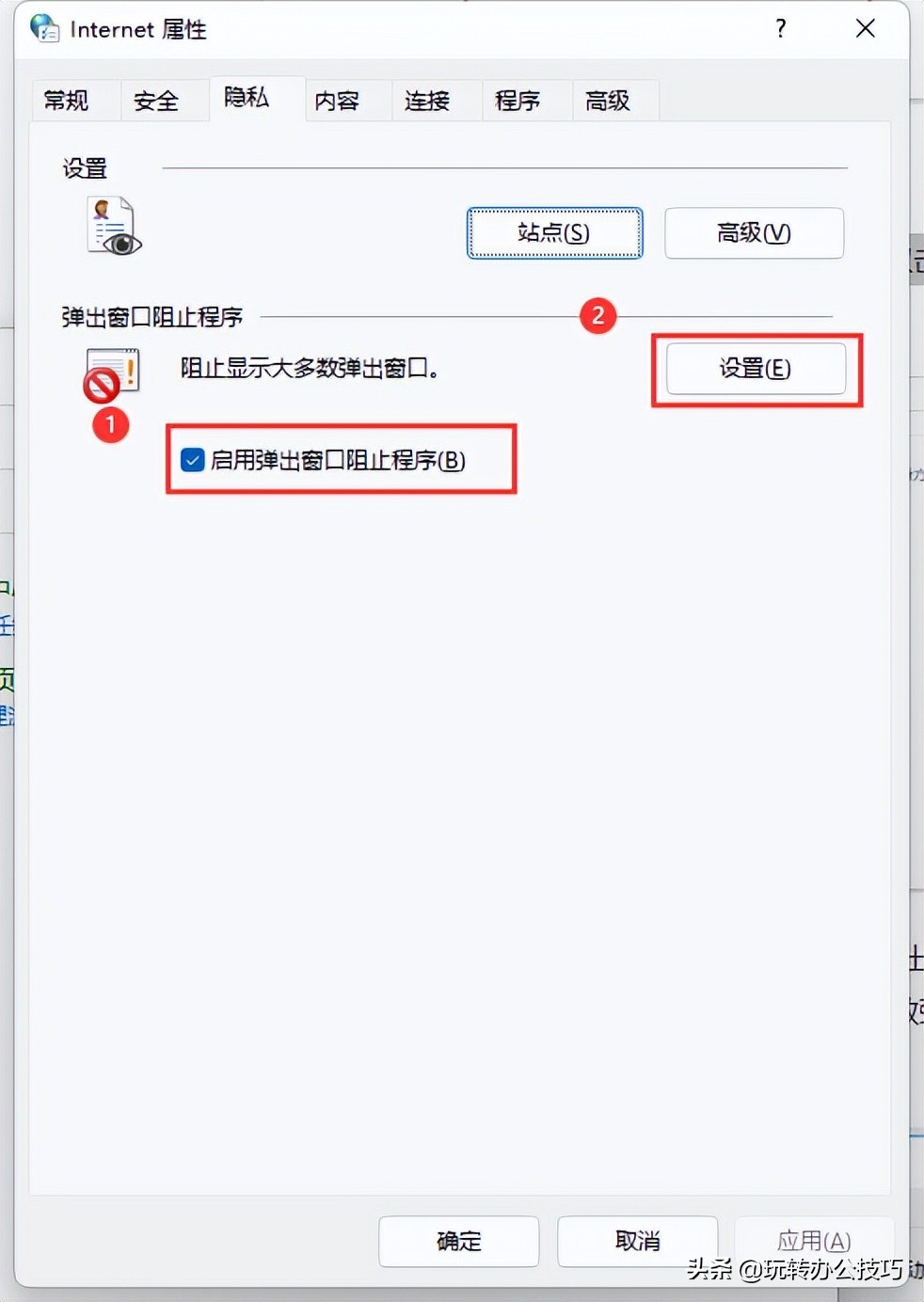
IE属性
点击后方【设置(E)】按钮,进入弹出窗口阻止程序设置界面,这里可以添加和删除允许弹窗的网站,还可以设置播放声音和显示通知栏,最重要的是设置【阻止级别】,有高中低三个选项,您可以根据需求进行选择,建议选择高或者中;
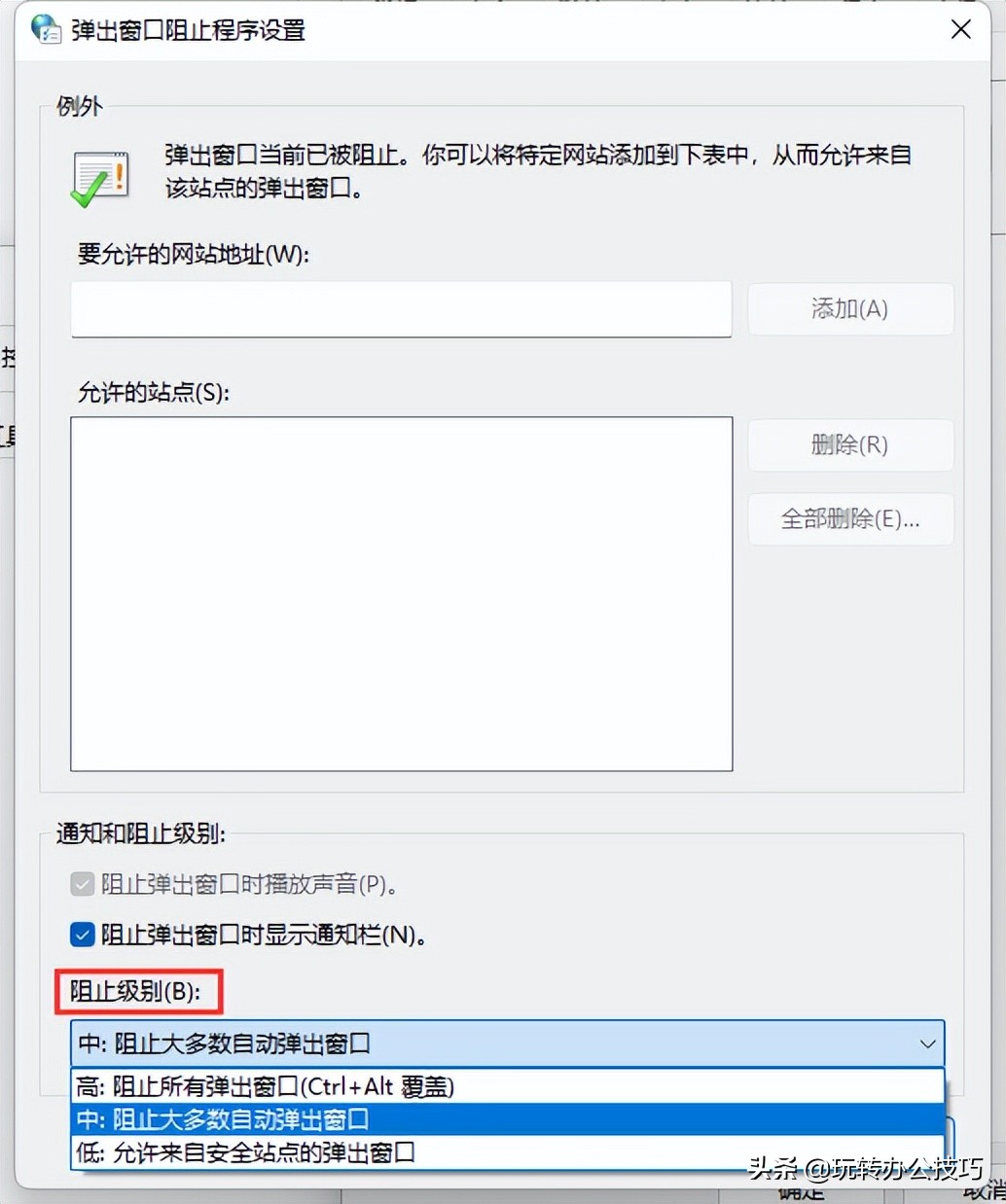
弹窗阻止程序
5、选择好后,点击【关闭】退出弹出窗口阻止程序设置,再点击【应用】退出Internet属性设置,这样拦截弹窗就设置好了。
【 那我们如何预防广告弹窗呢?】
1、认清自己的实际需求,只要下载真正需要的软件,不需要或者需求不大的尽量少安装。
2、下载软件的渠道非常非常重要,尽量选择官网,或者系统官方应用商城。
3、对于主动弹出的软件,要学会甄别。不下载来源不明的软件,更别上奇奇怪怪的网站,尤其是色情网站。
4、安装软件时,睁大眼睛,注意捆绑软件,注意夹缝里的小字儿,注意一切可能有坑的地方。
5、电脑安全类软件真不是越多越好,一个就够了。其实WIN10、WIN11系统自带安全系统,也可以不用下载安全类软件,毕竟安全类软件的前身其实也是流氓软件。
以上就是小编为大家带来的彻底关闭电脑广告弹窗的4种方法,希望能对大家有所帮助。
如果大家还有其他更好的方法,欢迎在下方留言评论,跟大家一起分享。
-
- 长裙英语(长裙英语怎么读dress)
-
2024-01-24 01:06:54
-

- 为什么会有蟑螂(为什么会有蟑螂在家里)
-
2024-01-24 01:04:50
-
- 花生好车有风险吗(花生好车可靠吗)
-
2024-01-24 01:02:45
-
- 锂电池排行榜前十名(电动车锂电池排行榜前十名)
-
2024-01-24 01:00:40
-
- 图标怎么设计(设计图标)
-
2024-01-24 00:58:35
-

- 恒河的发源地(恒河的发源地在中国吗)
-
2024-01-24 00:56:30
-

- k9x参数详细参数(k9pro参数)
-
2024-01-24 00:54:25
-

- 桃花一簇开无主可爱深红爱浅红(桃花一簇开无主可爱深红爱浅红出自哪首诗)
-
2024-01-24 00:52:20
-

- 有朋至远方来(有朋自远方来不亦乐乎的翻译)
-
2024-01-23 10:47:24
-
- 云南税务app医保缴费(云南税务app医保缴费下载)
-
2024-01-23 10:45:19
-

- 诅咒的离婚(诅咒的离婚网盘)
-
2024-01-23 10:43:14
-

- 魔兽世界圣骑士(魔兽世界圣骑士名字)
-
2024-01-23 10:41:09
-

- 二仙桥是什么梗
-
2024-01-23 10:39:04
-
- r32空调拆移机的正确方法(r32空调移机后再安装要抽真空吗)
-
2024-01-23 10:36:59
-
- 廖昌永出什么事了(廖昌永是什么人)
-
2024-01-23 10:34:55
-

- 一拳超人百科(一拳超人百科大全)
-
2024-01-23 10:32:50
-
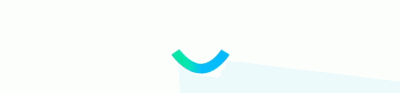
- 汤英语怎么读(汤英语怎么读soup)
-
2024-01-23 10:30:45
-

- 水玻璃的主要成分(水玻璃的主要成分化学式)
-
2024-01-23 10:28:40
-

- 心酸歌词(林宥嘉心酸歌词)
-
2024-01-22 23:46:41
-

- 精忠报国岳飞传攻略(精忠报国岳飞传攻略岳银瓶)
-
2024-01-22 23:44:36



 门口放什么能克邻居(对门邻居一旦在门上挂这个玩意,你马上让他拆了,否则倒霉
门口放什么能克邻居(对门邻居一旦在门上挂这个玩意,你马上让他拆了,否则倒霉 罗汉肉是什么部位 罗汉肉是什么部位的肉,吃了健康吗
罗汉肉是什么部位 罗汉肉是什么部位的肉,吃了健康吗